如何在Mac上怎么把PDF转换为PowerPoint呢?下面就跟随小编一起来学习在Mac上怎么把PDF转换为PowerPoint,熟悉一下它的操作流程吧。
PDF转换为PowerPoint实践教程
1、上传PDF到PPT转换的PDF文件。
安装程序并在Mac上启动程序后,转到“Converter”,将一系列PDF文件拖放到界面。这个PDF到PowerPoint转换器为mac支持批量转换。
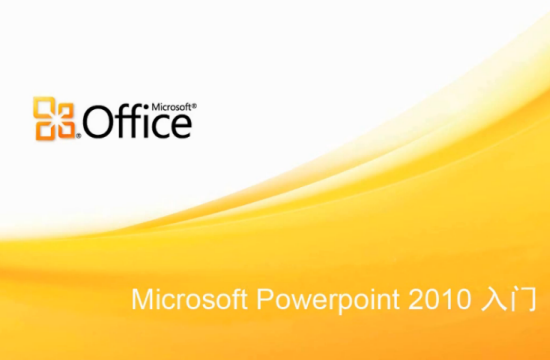
2、在Mac上指定PDF到PPT转换的页面范围(可选)。
默认情况下,Cisdem PDF Converter OCR将转换整个文档。但您可以根据需要指定页面范围。
提示:您可以在界面上看到每个PDF文件的详细信息。如果您添加了受保护的PDF,请单击锁定图标并输入正确的密码以先解锁PDF。
3、将PowerPoint(.pptx)设置为输出格式。
一旦文件准备好进行PDF到PowerPoint转换,请单击右侧的缩略图选择PowerPoint(.ppt)格式。如果需要在Mac上将扫描的PDF插入到PowerPoint中,请打开OCR功能并选择语言。
在Mac上开始将PDF转换为PowerPoint。
在Mac上按“转换”开始将PDF转换为PPT。去找到目标文件夹中的转换文件。
以上就是小编带来的在Mac上怎么把PDF转换为PowerPoint全部内容,希望可以帮助到大家。
 天极下载
天极下载






























































